Ierīču draiveru atjaunināšana var būt grūts uzdevums. Būt spējīgam printera draiveru atjaunināšana operētājsistēmā Windows 10 ir pārsteidzoši noderīga prasme, kas mums ir jāzina mūsdienu pasaulē. Ja ierīce netiek pastāvīgi atjaunināta, tā nedarbojas atbilstoši.
Tāpēc bieži vien ir svarīgi, lai būtu instalēta pareizā printera vai jebkura cita ierīces draivera versija, lai nodrošinātu ierīces nevainojamu darbību.
Ļoti ieteicama metode printera draiveru atjaunināšanai operētājsistēmā Windows 10
Mūsuprāt, labākais veids, kā atjaunināt bojātus vai novecojušus printera draiverus, ir izmantot Bit Driver Updater. Tas ir viens no iespaidīgākajiem, ātrākajiem un intuitīvākajiem pašlaik pieejamajiem draiveru atjaunināšanas rīkiem. Iegūstiet šo kompetento rīku no tālāk esošās saites un nomieriniet visas ar vadītāju saistītās rūpes.

Kas ir printera draiveri?
Tā ir programmatūra, kas darbojas kā saziņas tilts starp printeri un datora operētājsistēmu. Tas ir atbildīgs par datu konvertēšanu formātā, ko atpazīst printeris, un tādējādi tam ir iespēja veiksmīgi izpildīt drukāšanas komandu.
Kāpēc ir nepieciešams printera draiveru atjauninājums?
Lai gan sistēma Windows 10 spēj automātiski noteikt un atjaunināt ierīču draiverus, tomēr tas kļūst svarīgi zināt, kā manuāli atjaunināt printera draiveri arī.
Tas var būt īpaši noderīgi, ja sistēma Windows nevar automātiski atpazīt noteiktu aparatūru pēc tam, kad ražotājs ir izlaidis atjauninājumu. Dažreiz var gadīties, ka Windows instalē vispārīgu ielāpu, bet jums var būt nepieciešama īpaša funkcija.
Turklāt zināšanas, kā atjaunināt printera draiverus, var būt ļoti noderīgas, ja tādas ir jaunināts uz Windows 10 nesen un jāatrod saderīgs printera draiveris.
Tāpēc šajā emuārā mēs apskatīsim metodes, kā bez piepūles instalēt pareizo printera draiveru versiju.
4 labākās metodes Atjauniniet printera draiverus operētājsistēmā Windows 10
Var būt vairāki veidi, kā atjaunināt printera draiverus. Tālāk aplūkosim tos izsmeļoši.
1. metode: Windows atjaunināšanas izmantošana
Tas ir ērtākais veids, kā atjaunināt printera draiverus, izmantojot iebūvēto Windows pakalpojumu. Tālāk ir norādītas darbības, kas var jums palīdzēt.
- Dodieties uz Windows iestatījumiem.

- Atveriet lietotni Iestatījumi, lai pārietu uz segmentu "Atjaunināšana un drošība".
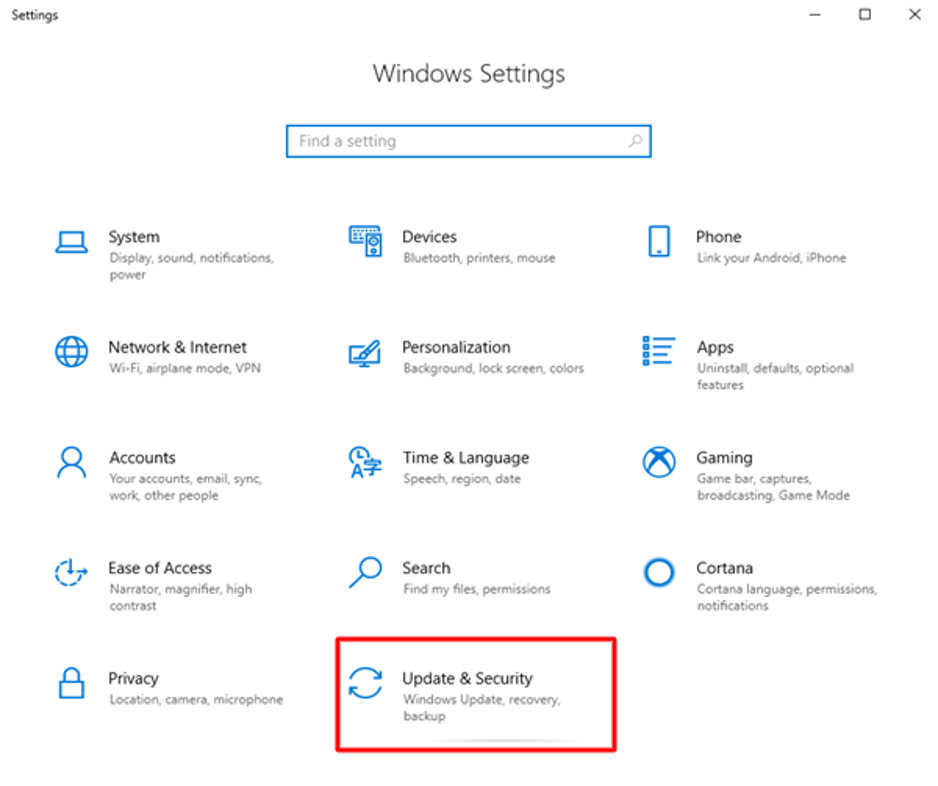
- Tālāk dodieties uz Windows atjaunināšanas sadaļu.
- Šeit jums būs jāizvēlas opcija 'Meklēt atjauninājumus.'

- Pieejamo papildu atjauninājumu saitē varat atlasīt printera draiverus, lai tie automātiski instalētu jūsu sistēmā.
Lasīt arī: Grafikas draiveru jaunināšana operētājsistēmā Windows 10
2. metode: no ražotāja vietnes
Printera draivera atjaunināšana no ražotāja vietnes var būt nedaudz sarežģīts uzdevums iesācējiem. Tas ir tāpēc, ka jums ir jānosaka pareizā printera draivera versija, kas ir saderīga ar jūsu printeri. Ja kļūdaini sajaucat versiju vai printera modeli, visas jūsu pūles var iet cauri.
Tomēr, ja jums ir nepieciešamās tehniskās zināšanas un izpratne, varat droši izmantot šo pieeju. Jūs varat instalējiet savam printerim pareizo draiveru versiju divos posmos, proti; atrodiet atjaunināto draivera versiju ražotāja vietnē un pēc tam instalējiet to, izmantojot ierīču pārvaldnieku.
A. No ražotāja vietnes
- Piemēram, ja jums ir HP printeris, jums jāapmeklē HP vietne un attiecīgajā laukā jāievada modeļa nosaukums.
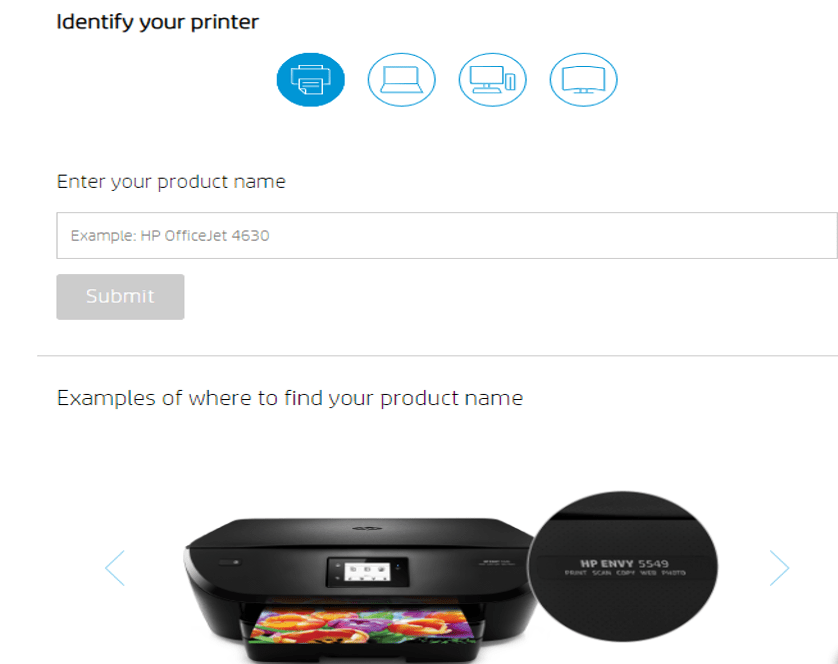
- Kad esat identificējis pareizo modeli un versiju, varat turpināt printera draivera lejupielādi.
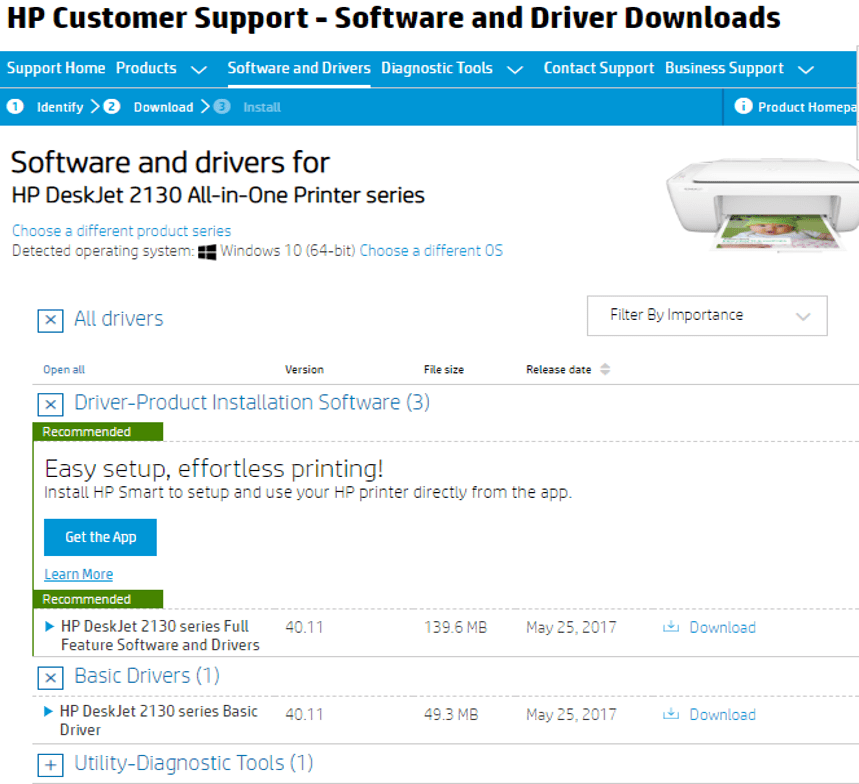
B. Izmantojot ierīču pārvaldnieku
Kad esat lejupielādējis ".zip" failu no ražotāja vietnes, varat to izvilkt un veikt tālāk norādītās darbības, lai manuāli pabeigtu printera draiveru instalēšanu operētājsistēmai Windows 10.
- Dodieties uz ierīču pārvaldnieku un izvērsiet printera draivera segmentu.
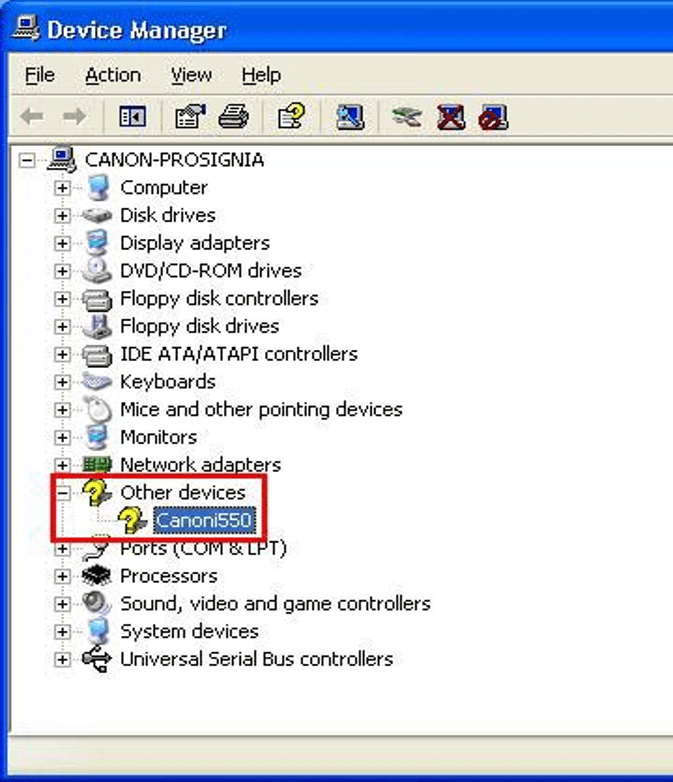
- Pēc tam, izmantojot ar peles labo pogu noklikšķiniet, izvēlieties "Atjaunināt draiveri" opciju.
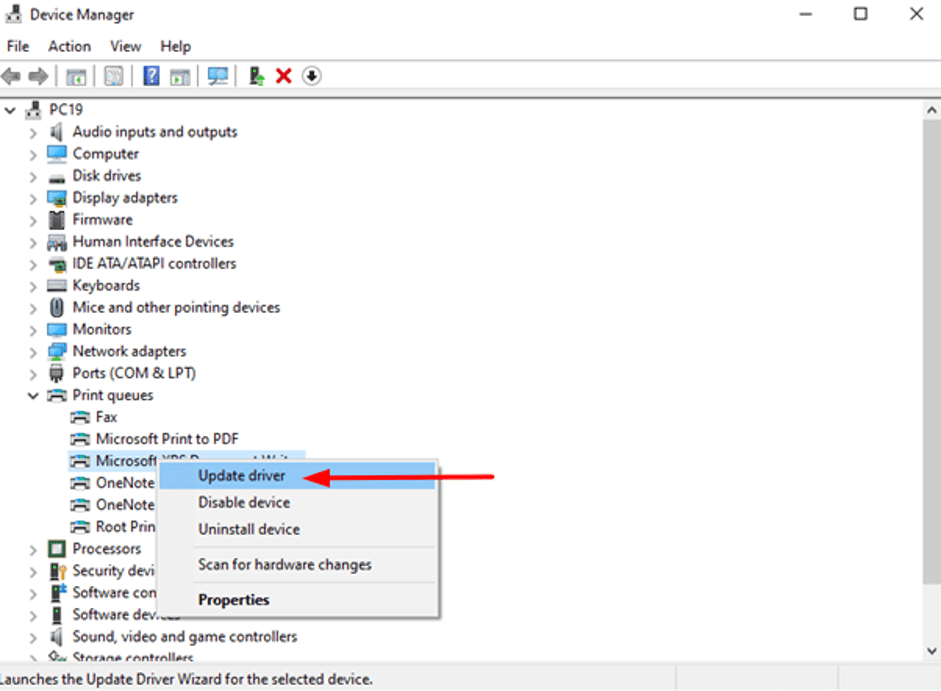
- Tālāk jūs saņemsit uzvedni, kurā jums jāizvēlas otrā opcija, kurā teikts: "Pārlūkojiet manu datoru, lai atrastu draivera programmatūru."
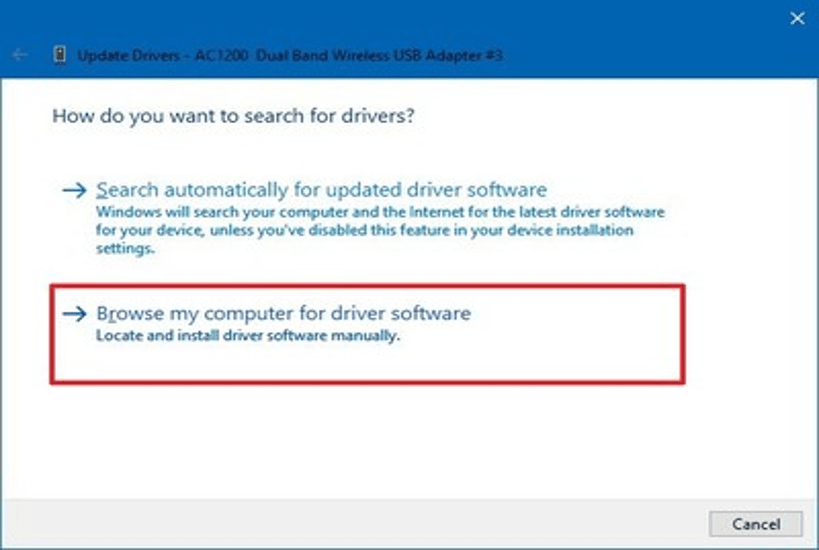
- Pēc tam varat noklikšķināt uz pārlūkošanas pogas un atlasīt lejupielādēto failu.
- Varat veikt tālāk norādītās darbības, lai pabeigtu instalēšanas procedūru un restartētu datoru.
Lasīt vairāk: Lejupielādējiet HP printera draiveru programmatūru operētājsistēmai Windows 10
3. metode. Ierīču pārvaldnieka izmantošana
Ja vēlaties atjaunināt printera draiveri operētājsistēmā Windows 10, ierīču pārvaldnieks var jums palīdzēt to izdarīt, kā parādīts tālāk norādītajās darbībās.
- Varat ar peles labo pogu noklikšķināt uz ierīces/printera nosaukuma, lai atlasītu "Atjaunināt draiveri" opciju.
- Publicējiet šo, jums tiks parādīts uzvedne ar divām alternatīvām iespējām, proti; “Automātiski meklēt atjauninātu draivera programmatūru” un "Pārlūkojiet manu datoru, lai atrastu draivera programmatūru."
2. metodē (B sadaļa) jums tika uzdots izvēlēties otro opciju, bet 3. metodē jums ir jāizvēlas pirmā opcija.
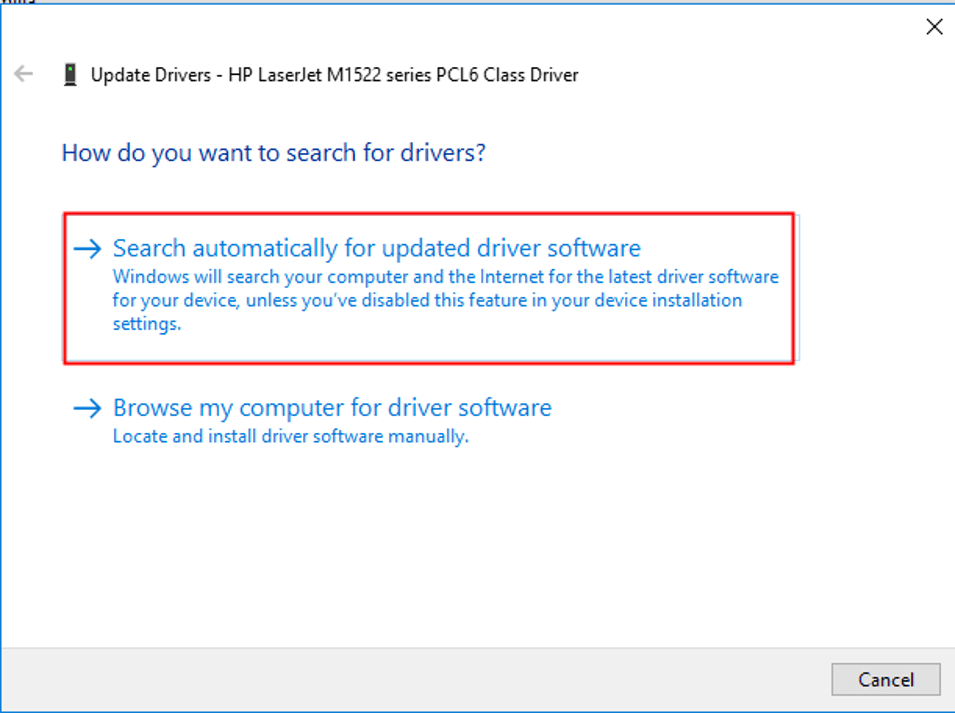
- Pēc tam tas meklēs jaunākos Windows draiveru atjauninājumus printeriem un instalēs tos jūsu sistēmā.
Lasīt arī: Izlabojiet kļūdu “Printeris nereaģē” operētājsistēmā Windows PC
4. metode: draivera atjaunināšanas programmatūras izmantošana
Līdz šim jūs esat saskāries ar manuālām metodēm, kas prasa ievērojamu laiku, pūles un tehniskās zināšanas. Lai gan vienmēr ir pluss punkts apzināties manuālās metodes, tomēr vai esat apsvēris iespēju aizstāt visu nogurdinošo manuālas darbības, izmantojot automatizētu rīku, kas var meklēt printera draivera atjauninājumus un instalēt tos jūsu vietā klēpjdatorā vai galddatorā sistēma.
Jūs vienmēr varat lejupielādēt ļoti ieteicamo labākais draivera atjauninātājs programmatūra, t.i., bitu draiveris Atjauninātājs, lai pārbaudītu, vai sistēmā nav novecojušu draiveru, un aizstātu tos ar jaunākajiem pieejamajiem atjauninājumiem. Izmantojot Bit Driver Updater, jūs varat iegūt visus nepieciešamos draiverus automātiski, turklāt ar dažiem peles klikšķiem. Tālāk ir norādīts, kā izmantot programmatūru printera draiveru atjaunināšanai.
- Noklikšķiniet uz tālāk norādītās saites, lai lejupielādētu Bit Driver Updater.

- Palaidiet lejupielādēto izpildāmo failu (.exe) un izpildiet ekrānā redzamos norādījumus, lai instalētu Bit Driver Updater savā sistēmā.
- Pēc tam palaidiet lietojumprogrammu un palaidiet skenēšanu, noklikšķinot uz opcijas Skenēt draiverus.

- Kad ekrānā parādās skenēšanas rezultāti, atrodiet printera draiveri, kuru vēlaties atjaunināt, atlasiet to un pēc tam noklikšķiniet uz blakus esošās pogas Atjaunināt tūlīt.
Nobeiguma vārdi
Tādējādi pēc šī raksta izlasīšanas printera draiveru atjaunināšanai vajadzētu būt vienkāršam uzdevumam neatkarīgi no tā, vai izvēlaties manuālus veidus vai izmantojat automatizētu rīku.
Printera draiveru atjaunināšana nav vienreizējs uzdevums, tāpēc iespaidīgs draivera atjaunināšanas rīks var būt ļoti noderīgs.
Printera draiveris ir galvenā koda daļa, kas liek operētājsistēmai Windows 10 sazināties ar printeri. Tāpēc, lai bez problēmām varētu drukāt daudzus dokumentus, ir obligāti jābūt atjauninātiem printera draiveriem.